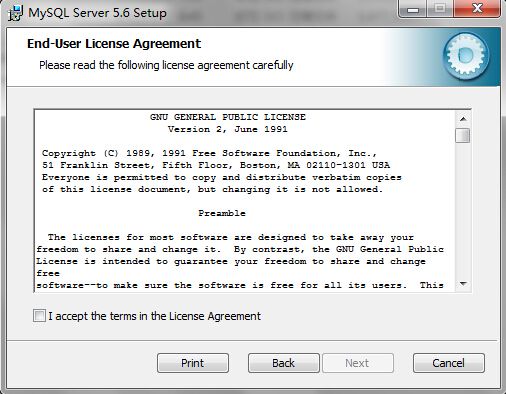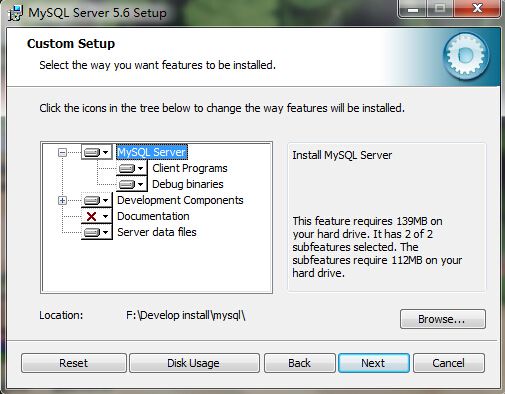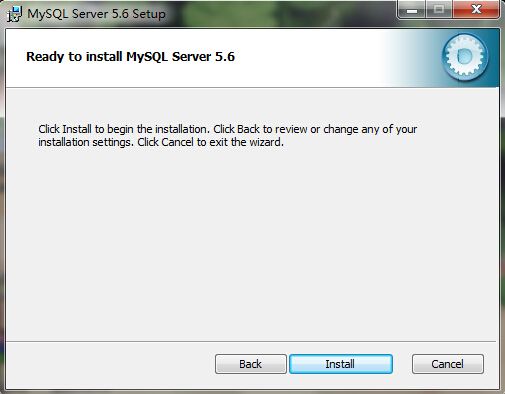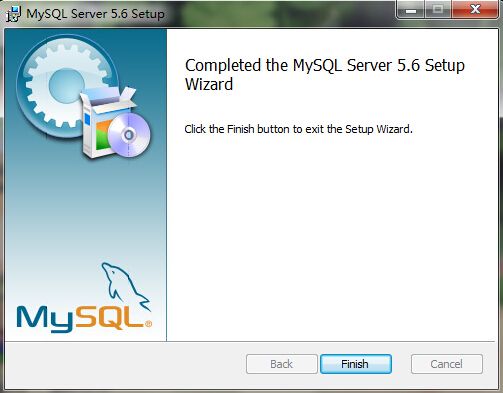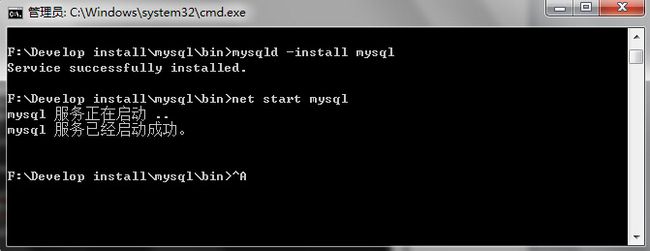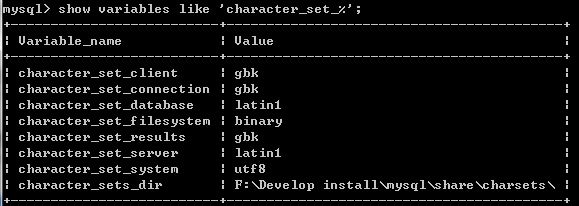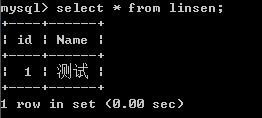mysql 5.6.20的安装、配置服务、设置编码格式
一、安装
安装环境
系统:Window 32
版本:Mysql 5.6.20
1、 首先从官网上http://dev.mysql.com/downloads/mysql/ 下载Mysql 5.6.20 Win32版本
2、 我们打开下载下来的mysql-5.6.20-win32.msi安装包
3、 选择Next 下一步:
4、勾选同意,选择Next 下一步:
5、自定义安装(Custom),选择Next 下一步:
6、更改安装路径,选择Next下一步:
7、选择安装(Install)
8、完成安装
二、配置
注:此版本安装后无法启动服务和登录,需要手动配置
1、 运行系统命令Cmd进入mysql的安装目录,上面的安装目录是F:\Develop install\mysql\bin,使用cd F:\Develop install\mysql\bin打开。
2、 采用mysqld将mysql注册为服务,命令为mysqld–install Mysql。
3、 启动服务:net start mysql
4、 登录mysql,因为root用户的默认密码为空,直接回车进入mysql -u root –p
5、设置root密码SET PASSWORD FOR 'root'@'localhost'=PASSWORD('123456');
Localhost表示连接本地,password里面是密码。
6、配置几种不同的权限
添加一个可远程登录的帐号user,且设置密码123456,能访问所有库 如远程无法访问关闭防火墙或添加入站出站规则,添加端口3306
GRANT all privileges on *.* TO 'bfdx'@'%' identified by '123456' WITH GRANT OPTION; FLUSH PRIVILEGES;
mysql 添加用户user1并授权访问指定数据库db123,且设置密码333333
grant all privileges on db123.* to 'bfdx'@'%' identified by '333333' with grant option; FLUSH PRIVILEGES;
mysql 添加用户user2并授权访问指定数据库db123,且设置密码666666,同时限制登录为指定IP段
grant all privileges on db123.* to 'bfdx'@'192.168.4.41%' identified by '666666' with grant option; FLUSH PRIVILEGES;
7、这里以上面第一种为例,用户名为bfdx,密码是123456,允许所有ip访问
这时候使用mysql–u bfdx–p发现无法登陆提示如下
执行:use mysql;delete from user where user=''; flush privileges;意思是删除匿名用户。
再执行登陆语句mysql–u bfdx–p成功:
注:mysql安装后默认不支持中文,需要手动设置编码
1、找到mysql安装目录下my.ini文件,mysql 5.6.20版本安装后没有my.ini文件,只有my-default.ini文件,照样能启动。
2、将my-default.ini备份,重命名成my.ini。
3、使用命令登录到mysql中,输入show variables like 'character_set_%'
我们看到各个运行的名称编码不统一,我们只要将character-set-server,character-set-client,character-set-database,character-set-results改成统一编码支持中文。
5、 我们改成gbk编码,打开刚才重名名文件my.ini,在文件中添加如下数据
[client]
default-character-set=gbk
[mysqld]
character-set-server=gbk
[mysql]
default-character-set=gbk
6、 保存后,重启mysql服务。
7、 再次执行,改成gbk。
注意:刚才上面我们默认character-set-client=gbk,并没有做更改。如果出现其他编码,又想客服端访问也是统一编码。打开mysql安装目录下data文件夹,找到你创建的数据库。比如test,打开test文件找到db.opt,打开文件改成default-character-set=gbk
default-collation=gbk_chinese_ci
如果想设置成utf8编码,那么修改成如下
default-character-set=utf8//字符集
default-collation=utf8_chinese_ci//排序规则
8、 可以在命令窗口中创建数据和表并插入数据测试